
Jak již víte, Windows 10 obsahuje speciální funkci herního režimu, která za určitých okolností zlepšuje výkon hry. Díky nejnovějším aktualizacím můžete nyní rychle obnovit nastavení herního režimu. To je užitečné, pokud funkce nefunguje podle očekávání..
Herní režim - Nová funkce v systému Windows 10 navržená speciálně pro hráče. Nový režim přerozděluje procesory a grafické zdroje (GPU) tak, aby hra byla rychlejší a plynulejší, což zvyšuje výkon a prioritu hry. Herní režim se poprvé objevil v aktualizaci Windows 10 Creators Update build 14997. Oficiálně funkce vyšla s vydáním Windows 10 Build 15007 Insider Preview.
 Herní panel systému Windows 10.
Herní panel systému Windows 10. Chcete-li povolit herní režim, musíte změnit některá nastavení v aplikaci Nastavení. Uvidíme, jak obnovit výchozí nastavení herního režimu.
Chcete-li obnovit nastavení herního režimu v systému Windows 10, postupujte takto:.
- Otevřená aplikace "Možnosti" stisknutím klávesové zkratky Win + i
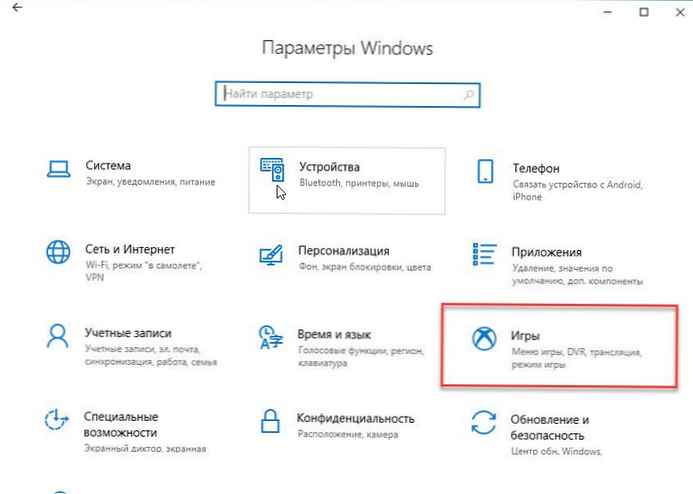
- Přejít na Hry → Herní režim.
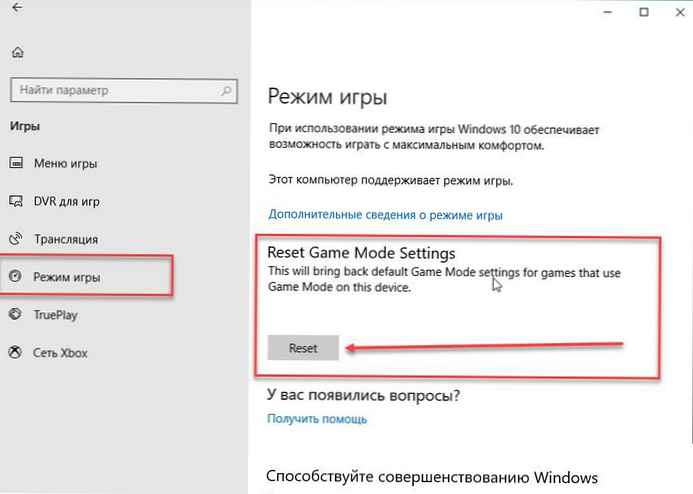
- Klikněte pravým tlačítkem Resetovat v sekci Reset herního režimu.
Možnost restartování herního režimu je nová pro Windows 10 Build 17063, což představuje připravovanou aktualizaci funkce Redstone 4. V době psaní tohoto článku je tato sestava k dispozici pouze pro zasvěcence Ring Ring, takže musíte být zasvěcenci, abyste mohli tuto novou funkci vyzkoušet. Očekává se, že konečná verze systému Windows 10 „Redstone 4“ bude vydána v březnu 2018, takže je stále ještě několik měsíců pryč..
Kromě resetování nastavení herního režimu přinese Redstone 4 řadu nových a zajímavých funkcí, včetně Časová osa, Plynulý design, vylepšení pro Cortana, OneDrive. Navíc se jedná o první verzi systému Windows 10, která nebude zahrnovat HomeGroup, protože tuto funkci společnost Microsoft odstraní..
Takže až se příště dostanete do problému v Herní režim, zkuste reset pomocí nové možnosti v aplikaci Nastavení.











